ご利用ガイド VPSの起動・再起動・シャットダウン
本ガイドでは、VPSの起動・再起動・シャットダウンの方法をご案内致します。
VPS 3.0の場合
ConoHa VPSのバージョンについて確認される場合は こちら をご参照ください。
VPSの起動・再起動・シャットダウン
- [1]コントロールパネル へログインします。
- [2]上部メニューの「VPS」をクリックします。

- [3]左メニューの「サーバー」をクリックします。
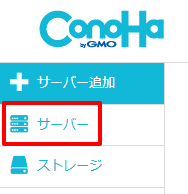
- [4]サーバー一覧画面にて、「VPS」を選択します。
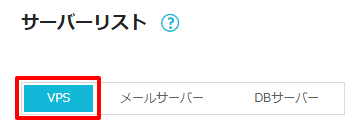
- [5]対象のVPSのネームタグをクリックします。
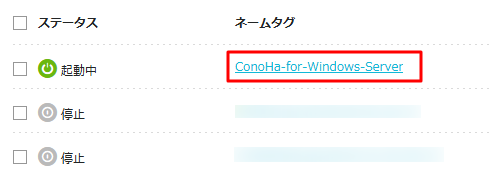
- [6]行う操作にそってアイコンをクリックします。
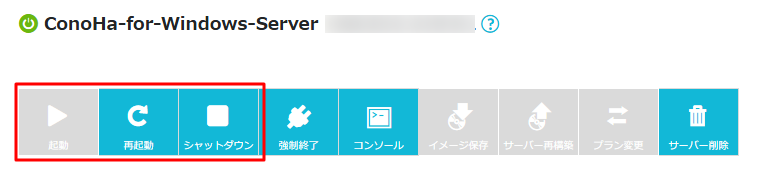
- [7]「はい」をクリックすると選択した操作が実行されます。
※再起動を選択した場合の画面になります。
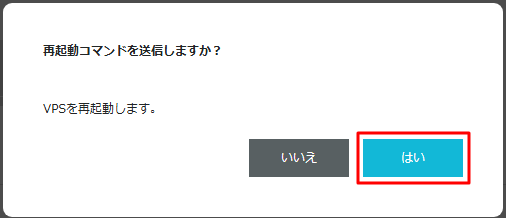
VPS 2.0の場合
ConoHa VPSのバージョンについて確認される場合は こちら をご参照ください。
VPSの起動・再起動・シャットダウン
- [1]コントロールパネル へログインします。
- [2]上部メニューの「VPS」をクリックします。

- [3]左メニューの「サーバー」をクリックします。
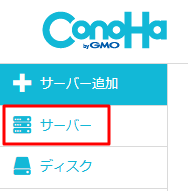
- [4]対象のVPSのネームタグをクリックします。
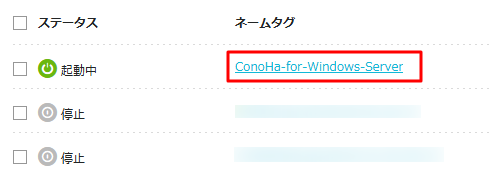
- [5]行う操作にそってアイコンをクリックします。
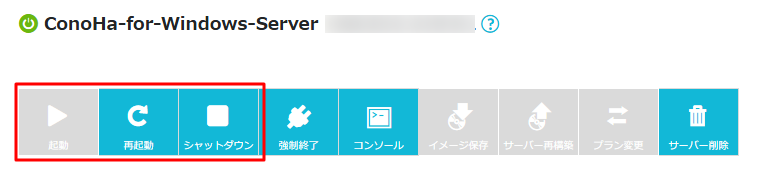
- [6]「はい」をクリックすると選択した操作が実行されます。
※再起動を選択した場合の画面になります。
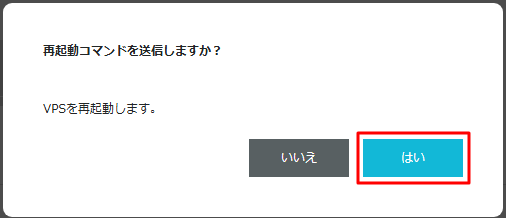
- 問題は解決できましたか?
-



